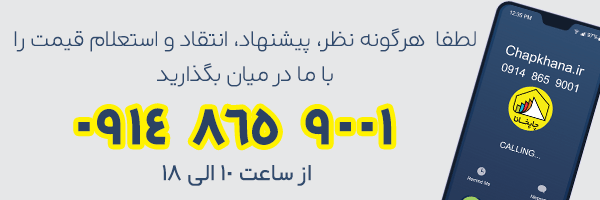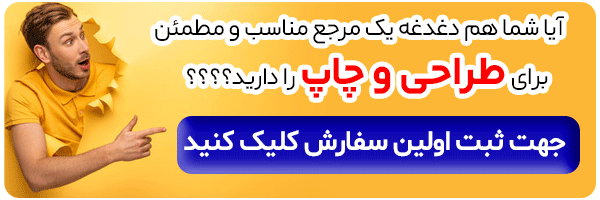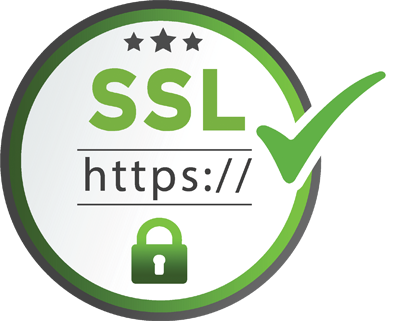آموزش نصب کورل دراو25یا کورل2024
17 تیر 1403اگر به طراحی گرافیک علاقه دارید و می خواهید تصاویر و آثار هنری خیره کننده ای ایجاد کنید که جذاب و الهام بخش باشند، نصب کورل دراو ۲۵ می تواند در مسیر تحقق رویاها و اهدافتان، بسیار موثر باشد.
اما تا به حال به این موضوع فکر کرده اید که چه چیزی نرم افزار CorelDRAW را از سایر نرم افزارهای طراحی متمایز می کند؟
کورل دراو، به عنوان یکی از بهترین و محبوب ترین نرم افزارهای طراحی گرافیکی موجود در بازار، شناخته می شود که به خصوص در صنعت چاپ و چاپخانه ها بسیار کاربرد دارد.
چه یک طراح حرفه ای و چه یک مبتدی در این حوزه باشید، کورل دراو ۲۵ طیف گسترده ای از ابزارها و ویژگی های قدرتمند را ارائه می دهد که در به تصویر کشیدن دید خلاقانه شما نقش غیر قابل انکاری خواهند داشت.
در ادامه این مقاله با ما همراه باشید تا نکات مهم و مراحل گام به گام نصب کورل دراو ۲۵ و نحوه فعالسازی آن را به بیانی ساده و روان بیاموزید.
کورل دراو ۲۵ در واقع به ورژن ارائه شده از این نرم افزار در سال ۲۰۲۴ اشاره دارد.

آموزش نصب کورل دراو ۲۵
نصب صحیح و کرک یا فعالسازی کورل دراو ۲۵ اولین دغدغه علاقه مندان به استفاده از این نرم افزار می باشد.
در این بخش قصد داریم ساده ترین و در عین حال کامل ترین روند نصب کورل دراو ۲۵ را به مخاطبان گرامی ارائه نماییم.
در ادامه خواهیم دید که چگونه نرم افزار کورل را بر روی سیستم عامل کامپیوتر فعال کنیم.
همچنین از آن جایی که بعد از نصب این نرم افزار، برخی افراد پس از مدتی با غیرفعال شدن آن روبرو می شوند، به روش جلوگیری از این مشکل در حین نصب نیز اشاره خواهیم کرد.
به طور کلی اولین گام در نصب کورل دراو ۲۵، دریافت فایل نرم افزار است. این کار را می توان هم با خرید لوح فشرده حاوی این نرم افزار از فروشگاه های حقیقی انجام داد و هم می توان به وبسایت های معتبر ارائه کننده لینک های دانلود کورل دراو مراجعه کرد.
پس از خرید یا دانلود فایل نرم افزار کورل دراو، آن را در صفحه دسکتاپ یا درایو مد نظرتان ذخیره کنید.
در ادامه برای نصب کورل دراو ۲۵، با این فایل سر و کار خواهیم داشت.
مراحل نصب کورل دراو ۲۵
پیش از ورود به مراحل نصب کورل دراو ۲۵ می بایست دو نکته بسیار مهم را مد نظر قرار دهید:
- قطع اینترنت
- غیر فعال کردن آنتی ویروس
خارج کردن فایل نرم افزار از حالت فشرده
در حالتی که لوح فشرده فایل نرم افزار را خریداری کرده باشید، پوشه حاوی اجزای مختلف نرم افزار درون سیستم ذخیره می شود.
اما زمانی که آن را از وب دانلود می نمایید، در قالب فایل zip یا rar در سیستم ذخیره می گردد.
لذا در وهله اول لازم است فایل فشرده را از این حالت خارج نموده تا بتوانید به پوشه های مورد نیازتان دسترسی راحت تری داشته باشید.
با کلیک راست کردن بر روی فایل فشرده و انتخاب گزینه extract to و انتخاب دسکتاپ یا درایو مد نظرتان به عنوان محل قرارگیری فایل، می توانید به راحتی فایل نرم افزار را از حالت فشرده خارج نمایید.
نکته: برخی از وبسایت ها بر روی فایل نرم افزار رمزگذاری می نمایند. این رمز یا پسورد، در بخش مربوطه به دانلود نرم افزار درون وبسایت درج شده و قابل مشاهده می باشد.
لذا حواستان به این نکته باشد. چراکه هنگام خارج سازی فایل از حالت فشرده به این رمز نیاز پیدا خواهید کرد.
رمز را کپی یا در جایی یادداشت نمایید تا هنگام خروج فایل از حالت فشرده یا اصطلاحاً unzip کردن، به راحتی به آن دسترسی داشته باشید.
اکنون یک فایل extract شده از نرم افزار کورل دراو داریم که بر روی دسکتاپ یا درایو مشخص شده، آماده جهت نصب می باشد. پس بی درنگ وارد مراحل نصب می شویم.
فایل نرم افزار را که باز کنیم، با چند فایل زیر مجموعه مواجه می شویم. از این بین دو پوشه هستند که در مراحل نصب و کرک نرم افزار به کارمان می آیند:
- پوشه setup
- پوشه activator
انتخاب پوشه setup برای نصب کورل دراو ۲۵
اولین مرحله باز کردن پوشه setup است. داخل این پوشه، فایلی به نام setup و با پسوند .exe وجود دارد.
بر روی این فایل دوبار کلیک می کنیم تا باز شود. پس از چند ثانیه بارگیری محتویات فایل، صفحه ای ظاهر می شود که می بایست با کشیدن نوار کنار مطالب به سمت پایین و سبز یا فعال شدن گزینه agree، این گزینه را انتخاب نماییم تا وارد مرحله بعد شویم.
در مرحله بعدی از نصب کورل دراو ۲۵، نیاز به ورود شماره سریال نرم افزار در بخش مربوطه می باشد. شماره سریال در همان فایل اصلی extract شده وجود دارد.
لذا دوباره فایل را باز کرده و این بار از پوشه activator فایل serial را باز می کنیم.
از درون این فایل یک شماره سریال را کپی کرده و در بخش مربوطه از صفحه باز شده در روند نصب نرم افزار، با فشردن کلیدهای ctrl و v، جایگذاری می کنیم و گزینه next را کلیک می نماییم.
در صفحه بعد گزینه custom installation را انتخاب نموده و بعد نرم افزارهایی که می خواهیم کنار کورل دراو نصب شوند را تیک دار می کنیم.
می توانیم همه گزینه ها را تیک بزنیم. سپس با کلیک بر گزینه next و بعد install now به مرحله بعد یعنی نصب نرم افزار بر روی سیستم عامل می رویم.
نصب کورل دراو ۲۵ به صورت کامل، بسته به سخت افزار کامپیوترمان، مدتی طول می کشد. در پایان نصب، دقت کنید که اگر پنجره ای باز شد، فقط با کلیک بر روی علامت ضربدر واقع در سمت راست بالای صفحه، آن پنجره را ببندید.
فعالسازی کورل دراو ۲۵ با پوشه activator
مرحله بعد از نصب کورل دراو ۲۵، فعالسازی نرم افزار است. برای فعالسازی کورل دراو ۲۵، پوشه activator را باز می کنیم.
درون آن یک پوشه دیگر به همین نام وجود دارد، بر روی آن کلیک می نماییم تا باز شود.
در پنجره باز شده گزینه activate را انتخاب می کنیم و پس از نمایش تیک سبز و اتمام عمل فعالسازی، با کلیک بر روی ok پنجره را می بندیم.
به این ترتیب عمل فعالسازی نرم افزار کورل دراو خیلی راحت و سریع صورت می پذیرد. پس از فعالسازی، از تمام قابلیت های کورل دراو می توانیم استفاده کنیم.
حل مشکل غیر فعال شدن نرم افزار کورل دراو
برای پیشگیری از غیر فعال شدن کورل دراو ۲۵ بعد از نصب و فعالسازی، دو کار مهم را می بایست مد نظر قرار داده و حتما انجام دهید.
اولین کار این است که در پوشه activator بر روی فایل block corel in firewall & host راست کلیک کرده و گزینه run as administrator را انتخاب کنید.
لازم به ذکر است که این کار را می بایست فقط یکبار بعد از نصب انجام دهید. با این عمل، دفعات بعد که نرم افزار را به دلیل منقضی شدن و … مجدد نصب کردید، دیگر نیاز به تکرار این کار نخواهد بود.
مگر اینکه ویندوز را تغییر دهید و دوباره بخواهید نرم افزار کورل دراو ۲۵ را نصب کنید.
دومین اقدام برای پیشگیری از غیر فعال شدن کورل دراو ۲۵، این است که قبل از متصل شدن به اینترنت، فایل نرم افزار کورل را درون فایروال آنتی ویروس بگذاریم.
این کار باعث می شود نرم افزار کورل بعد از نصب از کار نیفتد.
در واقع با این عمل، کورل دیگر به اینترنت وصل نمی شود که بخواهد از کار بیفتد.
برای انجام این کار، ابتدا باید ببینید نوع آنتی ویروس نصب شده بر روی کامپیوترتان چیست. سپس در گوگل می توانید با یک جستجوی ساده روش قرار دادن کورل در فایروال آنتی ویروستان را بیابید.
راهکار دیگر برای جلوگیری از وصل شدن کورل دراو به اینترنت، قرار دادن آن در نرم افزار surfblocker است. روش انجام این مورد نیز به راحتی در فضای وب قابل جستجو می باشد.
سخن پایانی
با یادگیری نحوه صحیح نصب کورل دراو ۲۵ و فعالسازی آن و همچنین توجه به راهکارهای جلوگیری از غیرفعال شدن نرم افزار پس از نصب، می توانید به راحتی از قابلیت های جذاب و کاربردی این نرم افزار طراحی گرافیکی استفاده نمایید.
شیوه های صحیح در نصب و به کارگیری نرم افزارها را بیاموزید تا با سرعت و سهولت بیشتری جادوی تخلیتان را در طراحی ها به کار گیرید.